Stáhněte si a nainstalujte OxygenOS Open Beta 8 Android 7.0 Nougat pro OnePlus 3
Zuum / / August 05, 2021
Konečně je čekání u konce, pro uživatele OnePlus 3 je nyní k dispozici oficiální Open Beta 8 Android 7.0 Nougat. Tato aktualizace bude obsahovat všechny funkce Nougat, od kterých doufáte, že budou mít více oken, vylepšený návrh nastavení, například nové návrhy oznámení a přímé odpovědi v oznámeních. Tato aktualizace obsahuje také ikony na stavovém řádku, „rychlé spuštění pro aplikace třetích stran“ a další vzrušující věci.

Jelikož se nejedná o Over-the -air aktualizaci, budete si muset stáhnout a. ZIP soubor z OnePlus a flash to. Jelikož se jedná o verzi Beta, bude mnoho chyb. OnePlus uvedl, že může existovat neobvyklá funkčnost nebo mnoho nefunguje správně. Mohou také nastat některé problémy s výkonem.
[button color = ”” size = ”” type = ”square” target = ”” link = ” http://oxygenos.oneplus.net.s3.amazonaws.com/OnePlus3Oxygen_16_OTA_016_all_1611302306_cc5d2327b14247fd.zip”]Download OxygenOS Open Beta 8 Android 7.0 Nougat [/ tlačítko]
Nainstalujte si OxygenOS Open Beta Android 7.0 Nougat na OnePlus 3
Metoda 1
- Stáhněte si soubor OTA .ZIP výše Odkaz.
- Zkopírujte stažený soubor ZIP na kořenový disk telefonu.
- Přejděte do Nastavení -> Aktualizace systému -> Klikněte na ikonu ozubeného kola v pravém horním rohu -> Vyberte „Místní upgrade“. (Pokud jste vložili soubor Zip do správného umístění, zobrazí se aktualizační soubor)
- Klepněte na Instalovat
- Hotovo
Metoda 2:
1. Povolte možnost ladění USB v Nastavení -> Možnosti pro vývojáře ->. (Chcete-li povolit možnosti pro vývojáře, přejděte do části O telefonu a sedmkrát klepněte na číslo sestavení.)
2. Stáhnout a Nainstalujte ovladač ADB a fastboot pro Windows nebo ADB a Fastboot pro Mac.
3. Extrahujte soubor .zip
4. Zkopírujte extrahované soubory do složky, kde je nainstalován adb.
5. Restartujte OnePlus 3 do režimu obnovení. (Nejprve telefon vypněte, nyní stiskněte a podržte tlačítko snížení hlasitosti + vypínač, dokud neuvidíte obnovení skladu.)
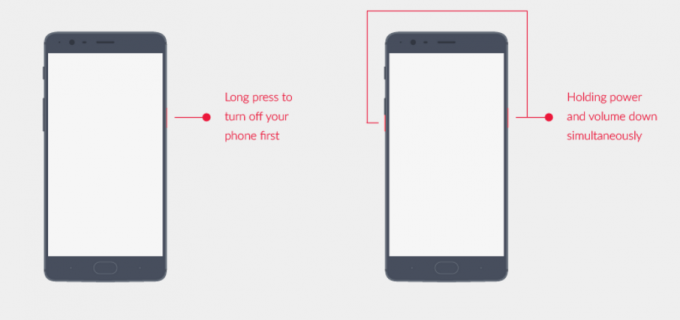
6. Při obnově vyberte na obrazovce obnovy možnost „Instalovat z USB“ a potvrďte klepnutím na OK. Zobrazí se obrazovka s „Jste v režimu bočního načítání“.
7. Připojte svůj OnePlus 3 k PC / Mac a zadejte následující příkaz do příkazového řádku / terminálu.
Pro Windows: "Adb sideload."
Pro Mac / Linux: “/ adb sideload
8. Chvíli počkejte, telefon by se měl nyní aktualizovat na vybrané sestavení a automaticky se restartovat, aby vás přenesl do OxygenOS.
Sdělte nám svůj názor v sekci komentářů níže.
Jsem autor obsahu a blogger na plný úvazek. Jelikož miluji zařízení Android a Google, zahájil jsem svou kariéru psaním pro operační systém Android a jejich funkce. To mě vedlo ke spuštění „GetDroidTips“. Absolvoval jsem Master of Business Administration na Mangalore University, Karnataka.



